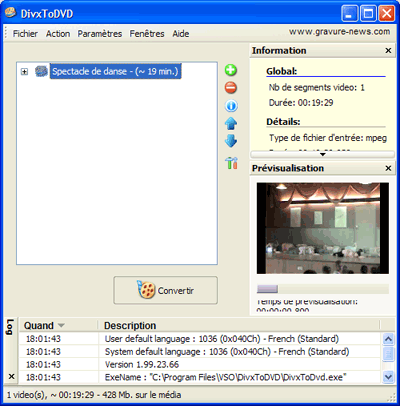
Avertissement : Ce tutoriel concerne un logiciel obsolète, DivxToDVD qui a depuis été remplacé par une version améliorée appelée ConvertXtoDVD.
Nous proposons un tutoriel plus récent :
ConvertXtoDVD - Conversion d'un fichier vidéo en DVD Vidéo
Comme tous les logiciels de la gamme VSO-Software, DivxToDVD utilise la fonction du glisser/déplacer. Ainsi, pour insérer un ou plusieurs fichiers vidéo à notre projet, il suffit de le ou les sélectionner à partir de l'explorateur windows et de les glisser dans la fenêtre active de DivxToDVD.
Si cette méthode ne vous convient pas, il vous suffit de cliquer sur la petite croix verte ou sur l'onglet « Fichier » puis « Insérer un fichier vidéo » pour créer votre projet.
Dans notre exemple, nous avons choisi une vidéo familiale issue d'une capture à partir d'un camescope DV.
Un clic droit sur le fichier sélectionné va nous permettre de :
Notre projet étant mis en place, il ne nous reste plus qu'à cliquer sur le bouton « Convertir » pour continuer.
Le processus de conversion commence. Une barre d'état nous informe de son évolution. Notez que si vous avez opté pour la prévisualisation au cours des manipulations précédentes, vous pourrez voir en direct l'évolution de votre projet. Il est même possible de l'activer pendant le processus de conversion si vous le désirez.
Notez aussi que le temps de conversion est variable selon la taille des fichiers et la puissance de votre processeur qui est fortement sollicité lors de l'opération. Vous pouvez définir aussi la priorité de cette opération par rapport aux autres manipulations que vous allez réaliser avec votre PC pendant la conversion. Lorsque le processus est lancé, cliquez sur « Action » et sélectionnez « Priorité de la conversion », vous pouvez alors définir la priorité de l'opération de conversion sur toutes les autres tâches de l'ordinateur. Par défaut elle est sur normale, mais il est tout à fait possible, par exemple, de ne faire la conversion que lorsque vous ne vous servez pas du PC.
Prochaine étape, la gravure...